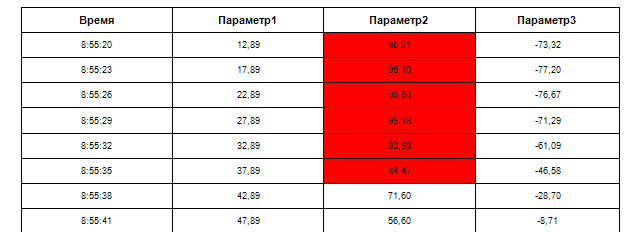Нам необходимо выделить цветом ячейки столбца "Параметр1", где значения меньше заданного в переменной "Минимум", а ячейки столбца "Параметр2" где значения больше значения заданного в переменной "Максимум".
Решить данную задачу можно используя инструмент условного выделения, находящийся на панели Форматирование. Выделим ячейку "Параметр1" из бэнда "Источник данных: данные", и нажмем на кнопку Условия.
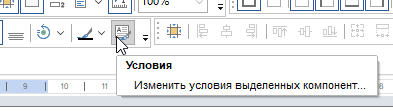
В появившемся окне нажмем на кнопку Добавить условие и выберем – Условное выделение. В раскрывающемся списке Поле выберем тип задания условия – выражение. В этом режиме в строке ввода формулы вводится условное выражение на языке C#. Если при формировании отчета в режиме исполнения данное выражение примет значение Истина, то к выбранному компоненту (в данном случае к ячейке "Параметр1") будут применены настройки заданные в окне Условия.
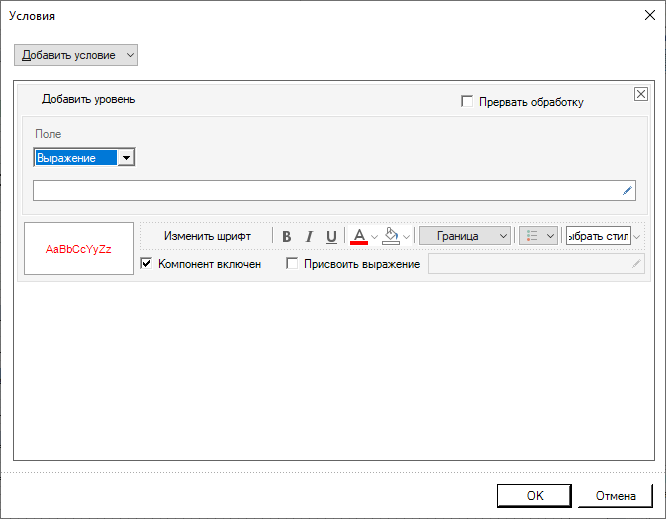
При помощи данного инструмента можно изменить: стиль, размер, цвет шрифта, задать другой фон, а также скрыть компонент.
Настроим условие так, что в случае снижения значения "Параметр1" ниже значения переменной "Минимум", фон ячейки становился красным, а шрифт становился жирным.
Сначала введем текст условия на языке C#. Для этого нажмем на кнопку ![]() .
.
Появится окно Редактор текста. Введем следующее выражение:
данные.Параметр1<Минимум
Для ускорения ввода переменных "данные.Параметр1" и "Минимум" их можно перетащить из секции переменных в секцию ввода выражения.
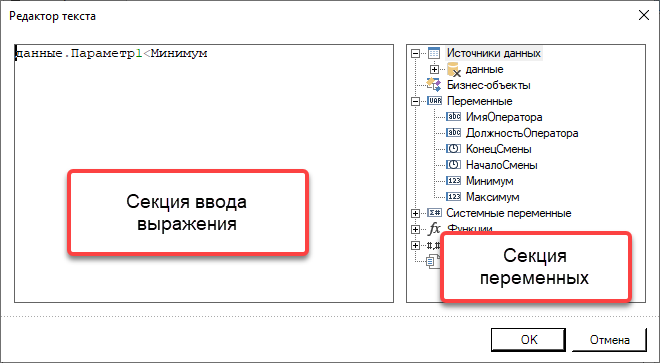
Нажмем на кнопку ОK. Введенное выражение окажется также в строке ввода формулы. Зададим красный фон ячейки, цвет текста - черный, и тип отображения текста – жирный, граница - со всех сторон.
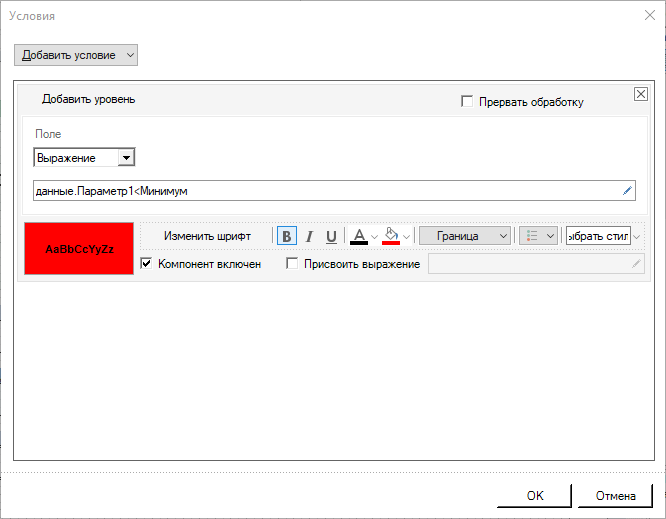
Нажмем на ОК. Проделаем аналогичные действия для ячейки "Параметр2". Формула условия этой ячейки будет:
данные.Параметр2>Максимум
Запустим предварительный просмотр отчета (у переменных "Минимум" и "Максимум" в дереве объектов выставлено значение по умолчанию 10 и 80 соответственно).